毕业设计论文中如何设置页码
毕业论文的页眉怎么设置页码

毕业论文的页眉怎么设置页码毕业论文是专业知识的学习过程,而且是更生动、更切实、更深入的专业知识的学习。
小编整理了毕业论文的页眉怎么设置页码的方法,欢迎阅读!毕业论文的页眉设置页码1、在菜单栏选择插入,进入页脚选项,在弹出的窗口点击编辑页脚2、毕业论文页码设置: 接着在菜单栏会出现设计这一选项,点击页码,在弹出的窗口选择页面底端,然后出现底端各种样式,一般选择居中的页码也就是选择普通数字23、点击普通数字2选项4、有时我们的毕业论文需要用到其他的页码,而非普通的阿拉伯数字,这时就需要在页码选项点击设置页码格式选项,如图所示5、在页码格式窗口,选择编号格式,起始页码,点击确定.6、最后在页脚就出现了关于学习的一篇论文学习、学习者与评估【摘要】体育学习评价是新一轮基础教育改革的重点内容,《基础教育课程改革纲要(试行)》(以下简称《纲要》)明确指出,要“建立促进学生全面发展的评价体系”。
如何科学合理地评价学生的体育学习情况,促进学生积极参与体育活动,改进动作技术,使学生在体育与健康课程标准的理念下健康发展。
【关键词】学习者;评估;纲要麦克德莫特认为:“学习存在于那些把人们聚集在一起的条件当中;学习组织了一个接触点,通过这一点,特定的信息能够联系起来。
如果没有这些接触点,就没有相关的体系,学习也就不会存在……学习不属于个别人士,而属于他们所处身的各种交谈中。
”体育学习评价是新一轮基础教育改革的重点内容,《基础教育课程改革纲要(试行)》(以下简称《纲要》)明确指出,要“建立促进学生全面发展的评价体系”。
如何科学合理地评价学生的体育学习情况,促进学生积极参与体育活动,改进动作技术,使学生在体育与健康课程标准的理念下健康发展。
一、评价以学生发展为本《体育与健康课程标准》(以下简称《标准》)是新教育理念的体现和实践,体现了以学生为本,促进学生全面发展。
要加强对学生学习评价的研究,应将学生的体能、知识与技能、学习态度、情意表现与合作精神纳入学习评价的范围,确立学生的主体地位,尊重学生对学习评价的参与性,强化评价的激烈、发展功能。
毕业论文从目录开始设置页码(图文详解)
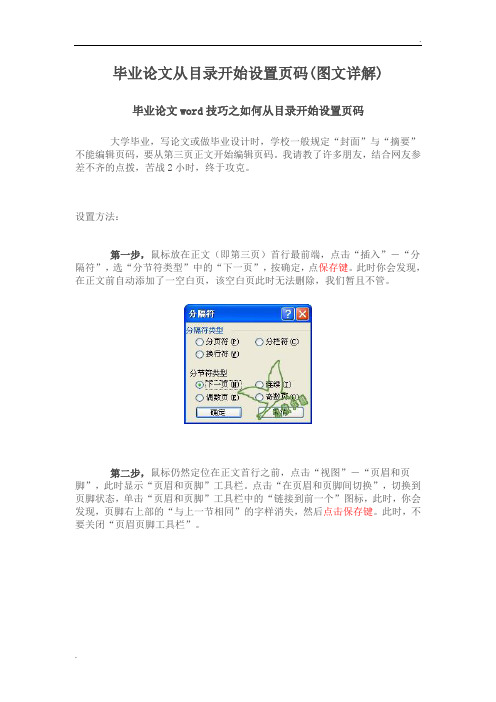
毕业论文从目录开始设置页码(图文详解)毕业论文word技巧之如何从目录开始设置页码大学毕业,写论文或做毕业设计时,学校一般规定“封面”与“摘要”不能编辑页码,要从第三页正文开始编辑页码。
我请教了许多朋友,结合网友参差不齐的点拨,苦战2小时,终于攻克。
设置方法:第一步,鼠标放在正文(即第三页)首行最前端,点击“插入”-“分隔符”,选“分节符类型”中的“下一页”,按确定,点保存键。
此时你会发现,在正文前自动添加了一空白页,该空白页此时无法删除,我们暂且不管。
第二步,鼠标仍然定位在正文首行之前,点击“视图”-“页眉和页脚”,此时显示“页眉和页脚”工具栏。
点击“在页眉和页脚间切换”,切换到页脚状态,单击“页眉和页脚”工具栏中的“链接到前一个”图标,此时,你会发现,页脚右上部的“与上一节相同”的字样消失,然后点击保存键。
此时,不要关闭“页眉页脚工具栏”。
第三步,点击“插入”—“页码”,弹出“页码”对话框,确定“首页显示页码”复选框被选中的前提下,点击上面的“格式”按钮,弹出“页码格式”对话框,然后选中下方的“起始页码”选项,默认显示“1”(此处数字即为正文首页显示的页码),确定,记住按保存键,最后把之前的“页眉页脚工具栏”关闭。
第四步,之前自动添加的空白页,还在正文的上面。
此时,把光标定位在该空白页的首行最前端,按“Delete”键,正文自动跳跃,取代空白页。
如果这样还是不行删除空白页,撤销到第三步完成时,按退格键Backspace删除空白页,或者按回车键Enter,让段落标记符占整张空白页,然后全选该空白页,按退格键Backspace,此时,空白页就没有了,页码就以第三页开始计数了。
以上每个步骤都至关重要,颠倒哪个步骤,少了哪个步骤,都会功亏一篑,必须严格执行。
保存非常重要!大学毕业论文、企事业单位标书制作,都能用到,希望对朋友们有所帮助。
有人说,怎么还是删除不了那种空白页呢?原因有二:第一可能是你的论文全是复制的,抄袭严重啊,把人家的论文格式样式都复制过来了,一般的技术无法删除。
Word论文排版:设置毕业论文(设计)页码

设置毕业论文(设计)页码问题背景:一、毕业论文(设计)的页码只计算正文的页数,但是论文的电子档就只能是一个word 文档(从摘要到致谢),在这个word文档中,在论文正文之前要加上以下页面:1、封面;2、论文(设计)说明书;3、审阅表;4、鉴定意见;5、目录。
如何从摘要开始计算页码?二、平时打印word文档时,要求页码不是从第一页开始。
如何设置页码?方法技巧:一、首先介绍一个概念:节这里的“节”不同于论文里的章节,但概念上是相似的。
节是一段连续的文档块,同节的页面拥有同样的边距、纸型或方向、打印机纸张来源、页面边框、垂直对齐方式、页眉和页脚、分栏、页码编排、行号及脚注和尾注。
如果没有插入分节符,Word默认一个文档只有一个节,所有页面都属于这个节。
若想对不同的页面设置不同的页眉页脚或者解决上面的问题,必须将文档分为多个节。
二、详细步骤1、将摘要那一页的标题(论文的标题),往上退格进入上一页(目录页),如下图:2、光标不动,点击【插入】——【分隔符】,弹出分节符设置页面,选中【下一页】,点击【确定】如下图:3、论文标题跳到摘要页,调整使之【居中对齐】。
分节完成。
摘要之前的为第1节,摘要开始为第2节。
4、点击【视图】——【页眉和页脚】,弹出页眉和页脚设置工具栏。
将光标移动到摘要那一页的页脚。
如图:5、在上图出现“与上一节相同”几个字,意味着,本节的页码会接着第1节的页码,也就是说页码还会从封面开始标记。
我们这里设置页码需要与第1节不同,点击上图的按钮。
“与上节相同”几个字消失。
6、然后点击工具栏中的【设置页码格式】按钮,设置如下图,然后【确定】,7、点击【插入页码】按钮,在摘要页出现页码,调整格式居中,字体小四,加粗。
如图。
8、点击上图的【关闭】按钮,关闭页眉页脚工具栏。
然后可以看到,第1节所有页面都没有页码,第2节的页码从摘要开始,并且是第1页。
还会出现以下有趣的情况(这就是分节的好处):⑴摘要页面的文字再也无法通过退格,进入上一页(目录)。
页码及页眉设置方法
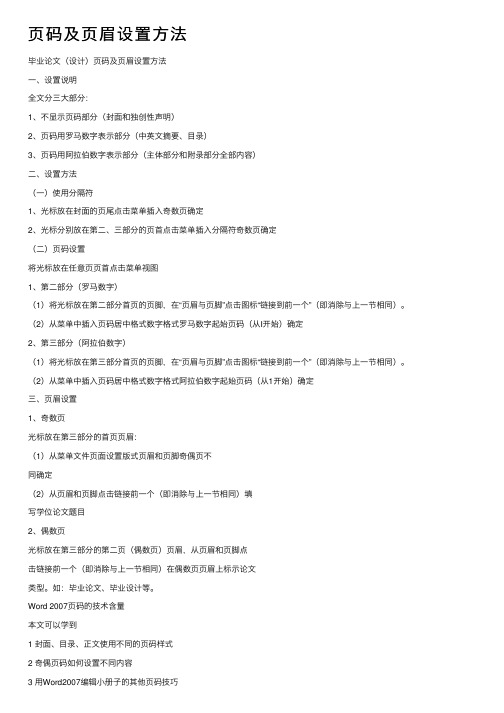
页码及页眉设置⽅法毕业论⽂(设计)页码及页眉设置⽅法⼀、设置说明全⽂分三⼤部分:1、不显⽰页码部分(封⾯和独创性声明)2、页码⽤罗马数字表⽰部分(中英⽂摘要、⽬录)3、页码⽤阿拉伯数字表⽰部分(主体部分和附录部分全部内容)⼆、设置⽅法(⼀)使⽤分隔符1、光标放在封⾯的页尾点击菜单插⼊奇数页确定2、光标分别放在第⼆、三部分的页⾸点击菜单插⼊分隔符奇数页确定(⼆)页码设置将光标放在任意页页⾸点击菜单视图1、第⼆部分(罗马数字)(1)将光标放在第⼆部分⾸页的页脚,在“页眉与页脚”点击图标“链接到前⼀个”(即消除与上⼀节相同)。
(2)从菜单中插⼊页码居中格式数字格式罗马数字起始页码(从I开始)确定2、第三部分(阿拉伯数字)(1)将光标放在第三部分⾸页的页脚,在“页眉与页脚”点击图标“链接到前⼀个”(即消除与上⼀节相同)。
(2)从菜单中插⼊页码居中格式数字格式阿拉伯数字起始页码(从1开始)确定三、页眉设置1、奇数页光标放在第三部分的⾸页页眉:(1)从菜单⽂件页⾯设置版式页眉和页脚奇偶页不同确定(2)从页眉和页脚点击链接前⼀个(即消除与上⼀节相同)填写学位论⽂题⽬2、偶数页光标放在第三部分的第⼆页(偶数页)页眉,从页眉和页脚点击链接前⼀个(即消除与上⼀节相同)在偶数页页眉上标⽰论⽂类型。
如:毕业论⽂、毕业设计等。
Word 2007页码的技术含量本⽂可以学到1 封⾯、⽬录、正⽂使⽤不同的页码样式2 奇偶页码如何设置不同内容3 ⽤Word2007编辑⼩册⼦的其他页码技巧公司的《制度汇编》⽤Word2007排版完成,页码设置遇到不少问题,如何解决呢?分节符威⼒⼤第⼀个问题:封⾯不设页码,⽬录使⽤Ⅰ、Ⅱ、Ⅲ样式,正⽂使⽤其他样式?如何实现呢?列车有很多节车厢,每节车厢可以坐不同的旅⾏团。
如果把⽂档分成三节,每⼀节相当于⼀个独⽴的⽂档,就可以单独设置页码了。
在Word2007中,将光标插⼊封⾯的末尾,单击“页⾯布局”选项卡中的“分隔符”(见图1),选择“下⼀页”。
毕业论文的目录页码
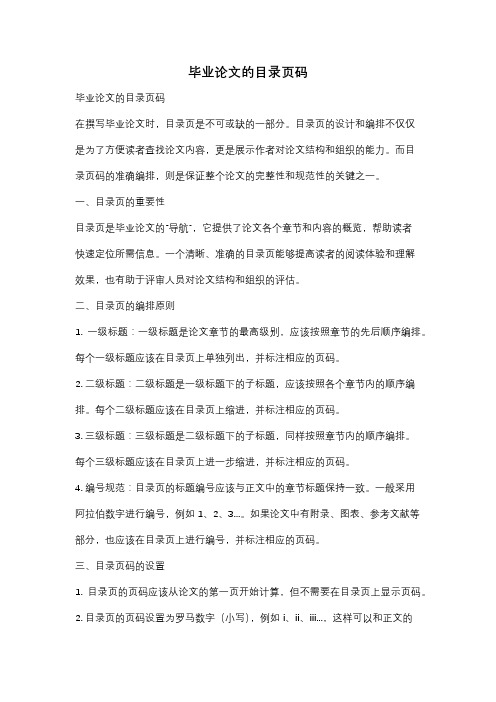
毕业论文的目录页码毕业论文的目录页码在撰写毕业论文时,目录页是不可或缺的一部分。
目录页的设计和编排不仅仅是为了方便读者查找论文内容,更是展示作者对论文结构和组织的能力。
而目录页码的准确编排,则是保证整个论文的完整性和规范性的关键之一。
一、目录页的重要性目录页是毕业论文的“导航”,它提供了论文各个章节和内容的概览,帮助读者快速定位所需信息。
一个清晰、准确的目录页能够提高读者的阅读体验和理解效果,也有助于评审人员对论文结构和组织的评估。
二、目录页的编排原则1. 一级标题:一级标题是论文章节的最高级别,应该按照章节的先后顺序编排。
每个一级标题应该在目录页上单独列出,并标注相应的页码。
2. 二级标题:二级标题是一级标题下的子标题,应该按照各个章节内的顺序编排。
每个二级标题应该在目录页上缩进,并标注相应的页码。
3. 三级标题:三级标题是二级标题下的子标题,同样按照章节内的顺序编排。
每个三级标题应该在目录页上进一步缩进,并标注相应的页码。
4. 编号规范:目录页的标题编号应该与正文中的章节标题保持一致。
一般采用阿拉伯数字进行编号,例如1、2、3...。
如果论文中有附录、图表、参考文献等部分,也应该在目录页上进行编号,并标注相应的页码。
三、目录页码的设置1. 目录页的页码应该从论文的第一页开始计算,但不需要在目录页上显示页码。
2. 目录页的页码设置为罗马数字(小写),例如i、ii、iii...,这样可以和正文的阿拉伯数字进行区分。
3. 目录页之后的论文正文部分,页码应该从1开始计算,并使用阿拉伯数字进行标注。
4. 如果论文中有附录、图表、参考文献等部分,这些部分的页码应该继续使用阿拉伯数字进行标注。
四、目录页码的更新和调整1. 在论文的写作过程中,如果对论文的结构进行了修改,例如添加、删除或调整了章节,那么目录页的页码也需要相应地进行更新。
2. 更新目录页的页码时,应该仔细核对每个章节和子章节的页码,确保准确无误。
毕业论文页脚如何设置页码

毕业论文页脚如何设置页码毕业论文使学生发现自己的长处和短处,以便在今后的工作中有针对性地克服缺点,小编整理了毕业论文页脚如何设置页码的方法,欢迎阅读!毕业论文页脚设置页码1、在菜单栏选择插入,进入页脚选项,在弹出的窗口点击编辑页脚2、毕业论文页码设置: 接着在菜单栏会出现设计这一选项,点击页码,在弹出的窗口选择页面底端,然后出现底端各种样式,一般选择居中的页码也就是选择普通数字23、点击普通数字2选项4、有时我们的毕业论文需要用到其他的页码,而非普通的阿拉伯数字,这时就需要在页码选项点击设置页码格式选项,如图所示5、在页码格式窗口,选择编号格式,起始页码,点击确定.6、最后在页脚就出现了关于学习的一篇毕业论文改进学习方法优化英语学习摘要:面对英语教学中存在的痼疾,有必要探索一条全新的、符合新时代英语教学需要的教学之路。
笔者从改变教学方法和改变学生学法两个方面,对优化英语学习进行了探究。
关键词:英语教学教学方法学习方法优化英语学习中图分类号:G633.41 文献标识码:A 文章编号:1674-098X(2014)05(a)-0234-01目前的英语教学,仍存在将语言当作知识学的严重倾向。
每节课,教师领着学生读单词、读句子、读课文、讲知识点、练听力、做练习;学生读单词、背单词、记典型句型、读课文、记知识点、听录音、做练习。
一门作为交际工具的语言学科,在整个学习过程中看不到其交际功能的训练和发挥,全是对语言的理性剖析和解读。
也无怪乎我们的学生学习英语近十年之久,部分学生甚至从幼儿园就开始学习英语,时间远远超过十年,却不能使用英语与人进行基本的交流,更不要奢求顺畅交流了。
这种教学模式下的英语学习,其唯一目的就是为了应付考试。
随着中高考制度的改革,英语学习的应试性逐渐被削弱,我们的英语教学将何去何从,面临着一个新的选择。
那么,在未来的一段时间内,我们的英语教学又该如何调整,如何优化呢?根据本人的教学实践和英语特点来谈一些粗浅的认识。
教你如何从指定页开始插入页码

对毕业论文进行排版时,经常要遇到从某一页开始插入页码,而前面的页码不计入的情况。
下面举例说明如何从第4页开始插入页码。
1、将鼠标定位在第3页的最后一个字符后面。
在“文件”/“页面设置”/“版式”中选择“首页不同”2、选择“插入-〉分隔符”;在“分节符类型”选项中,选中“下一页”;按“确定”3、将鼠标定位到第4页4、选择“插入-〉页码”;将“首页显示页码”勾上(因为页面默认是“首页不同”)5、按“格式”键;勾点“起始页码”,选择“1”“将第4页设为第1页的问题”就解决了;但还要执行下面这一步6、双击第4页的页脚,出现“页眉和页脚”工具图标,同时页脚区域会显示“与上一节相同”的提示(如果没有此提示,下面的步骤就不用执行了)7、点击“页眉和页脚”工具图标中“链接到前一个”按键后,页脚区域显示的“与上一节相同”的提示消失8、点击“页眉和页脚”工具图标中“关闭”按键9、将鼠标点至前一页,按DEL键,将后面的页面提上来即可。
word 2010页眉页码从第三页开始设置1.将光标移至第二页的最后一个字节(必须是开始记页码页的上一页最后),点击“页面布局”----“分隔符”,在分节符类型中选择“下一页”,确定。
这时光标会自动在第三页的开始显示。
2.“插入”----“页眉”或“页脚”,(此时观察发现第三页的页眉处写着“第2节”后面是“与上一节相同”而第二页则写的是“第一节”)这说明你已经将前两页分为“第1节”从第三页开始是“第2节”。
但是我们要在“第2节”插入的页码不能“与上一节相同”。
所以进入第三步。
3.将光标定位在第三页的页眉(既第2节第一页的页眉),单击“设计”----“链接到前一个”按钮,(将“链接到前一个”按钮抬起)关闭页眉中的“与上一节相同”(在页眉右上方的显示将消失)。
将光标定位在第三页的页脚(既第2节第一页的页脚),单击“设计”----“链接到前一个”按钮,(将“链接到前一个”按钮抬起)关闭页脚中的“与上一节相同”(在页脚右上方的显示将消失)。
毕业论文页眉(奇偶页)、页码(罗马、阿拉伯)设置-操作说明
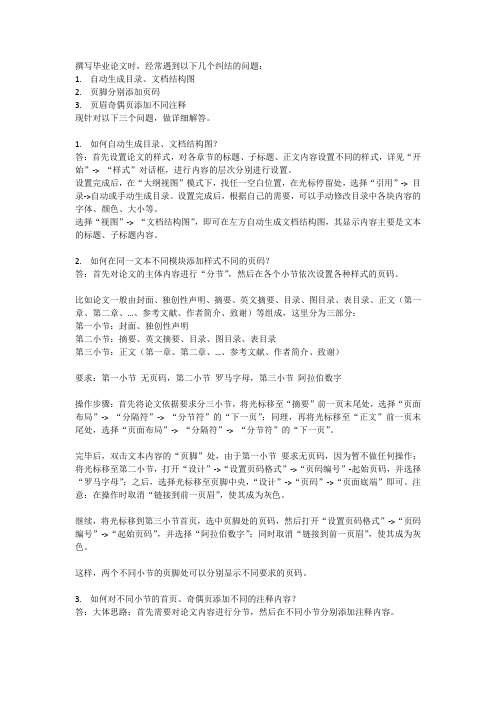
撰写毕业论文时,经常遇到以下几个纠结的问题:1.自动生成目录、文档结构图2.页脚分别添加页码3.页眉奇偶页添加不同注释现针对以下三个问题,做详细解答。
1.如何自动生成目录、文档结构图?答:首先设置论文的样式,对各章节的标题、子标题、正文内容设置不同的样式,详见“开始”-> “样式”对话框,进行内容的层次分别进行设置。
设置完成后,在“大纲视图”模式下,找任一空白位置,在光标停留处,选择“引用”-> 目录->自动或手动生成目录。
设置完成后,根据自己的需要,可以手动修改目录中各块内容的字体、颜色、大小等。
选择“视图”-> “文档结构图”,即可在左方自动生成文档结构图,其显示内容主要是文本的标题、子标题内容。
2.如何在同一文本不同模块添加样式不同的页码?答:首先对论文的主体内容进行“分节”,然后在各个小节依次设置各种样式的页码。
比如论文一般由封面、独创性声明、摘要、英文摘要、目录、图目录、表目录、正文(第一章、第二章、…、参考文献、作者简介、致谢)等组成,这里分为三部分:第一小节:封面、独创性声明第二小节:摘要、英文摘要、目录、图目录、表目录第三小节:正文(第一章、第二章、…、参考文献、作者简介、致谢)要求:第一小节无页码,第二小节罗马字母,第三小节阿拉伯数字操作步骤:首先将论文依据要求分三小节,将光标移至“摘要”前一页末尾处,选择“页面布局”-> “分隔符”-> “分节符”的“下一页”;同理,再将光标移至“正文”前一页末尾处,选择“页面布局”-> “分隔符”-> “分节符”的“下一页”。
完毕后,双击文本内容的“页脚”处,由于第一小节要求无页码,因为暂不做任何操作;将光标移至第二小节,打开“设计”->“设置页码格式”->“页码编号”-起始页码,并选择“罗马字母”;之后,选择光标移至页脚中央,“设计”->“页码”->“页面底端”即可。
- 1、下载文档前请自行甄别文档内容的完整性,平台不提供额外的编辑、内容补充、找答案等附加服务。
- 2、"仅部分预览"的文档,不可在线预览部分如存在完整性等问题,可反馈申请退款(可完整预览的文档不适用该条件!)。
- 3、如文档侵犯您的权益,请联系客服反馈,我们会尽快为您处理(人工客服工作时间:9:00-18:30)。
大学毕业,写论文或做毕业设计时,学校一般规定“封面”与“摘要”不能编辑页码,要从第二页正文开始编辑页码。
现含泪奉献给大家,共同分享吧!
设置方法:
第一步,鼠标放在正文(即第三页)首行最前端,点击“插入”-“分隔符”,选“分节符类型”中的“下一页”,按确定,点保存键。
此时你会发现,在正文前自动添加了一空白页,该空白页此时无法删除,我们暂且不管。
前面是word的,WPS是点击“插入”-“分隔符”,选“下一页分节符”,按确定,点保存键。
第二步,鼠标仍然定位在正文首行之前,点击“视图”-“页眉和页脚”,此时显示“页眉和页脚”工具栏。
点击“在页眉和页脚间切换”,切换到页脚状态,单击“页眉和页脚”工具栏中的“链接到前一个”(wps的则是“同前节”)图标,此时,你会发现,页脚右上部的“与上一节相同”(wps的则是“同前节”)的字样消失,变得灰白,不能再选中,然后点击保存键。
此时,不要关闭“页眉页脚工具栏”。
第三步,点击“插入”—“页码”,弹出“页码“对话框,确定“首页显示页码”复选框被选中的前提下,点击上面的“格式”按钮,弹出“页码格式”对话框,然后选中下方的“起始页码”选项,默认显示“1”(此处数字即为正文首页显示的页码),确定,记住按保存键,最后把之前的“页眉页脚工具栏”关闭。
wps的则是“插
入”—“页码”-“高级”-“起始页码”,默认显示“1”(此处数字即为正文首页显示的页码),确定,记住按保存键,最后把之前的“页眉页脚工具栏”关闭。
第四步,之前自动添加的空白页,还在正文的上面。
此时,把光标定位在该空白页的首行最前端,按“Delete”键,正文自动跳跃,取代空白页。
以上每个步骤都至关重要,颠倒哪个步骤,少了哪个步骤,都会功亏一篑,必须严格执行。
大学毕业论文、企事业单位标书制作,都能用到,希望对朋友们有所帮助。
